
PCのウェブ•ブラウザとHDMIによる高音質サラウンド再生
PCでハイレゾを含む高音質再生を行う場合、KORG DS-DACシリーズなどUSB DACを接続する方法が広く普及していますが、意外と盲点なのがPCのHDMI出力とAVアンプの組み合わせによるハイレゾ再生です。特に映像をテレビやプロジェクタに出力する場合や、サラウンド音声を再生する場合は、USB DACよりもお手軽に高音質再生が実現できオススメです。今回はPCのウェブ•ブラウザとHDMIでロスレスやハイレゾのサラウンド•コンテンツを楽しむ方法をご紹介します。
HDMIのオーディオ仕様
HDMI (High-Definition Multimedia Interface) は2002年12月に策定されたデジタル家電向けのインターフェイスで、PCディスプレイの接続標準規格である DVI (Digital Visual Interface) を基に、音声伝送機能や著作権保護機能などが追加されています。近年ではPCと外部ディスプレイの接続にもHDMIが用いられることが一般的です。

4K, 8K, HDR対応など年々ビデオ仕様も強化されていますが、オーディオに焦点を当てると以下のような発展を遂げてきました。
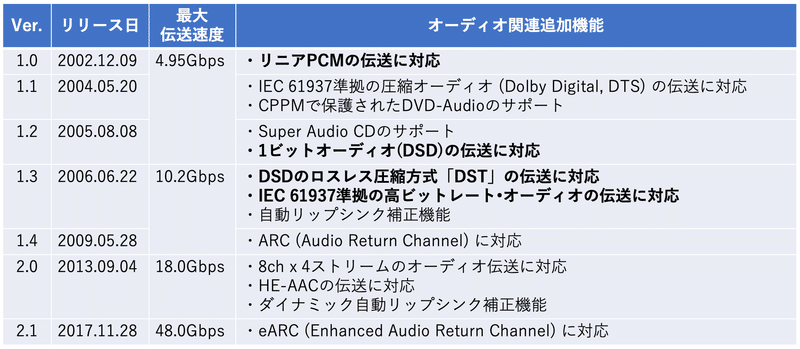
現行バージョンはver.2.1ですが、オーディオの伝送規格としては、2006年のver.1.3でおおよそ完成しており、以下のフォーマットに対応しています。
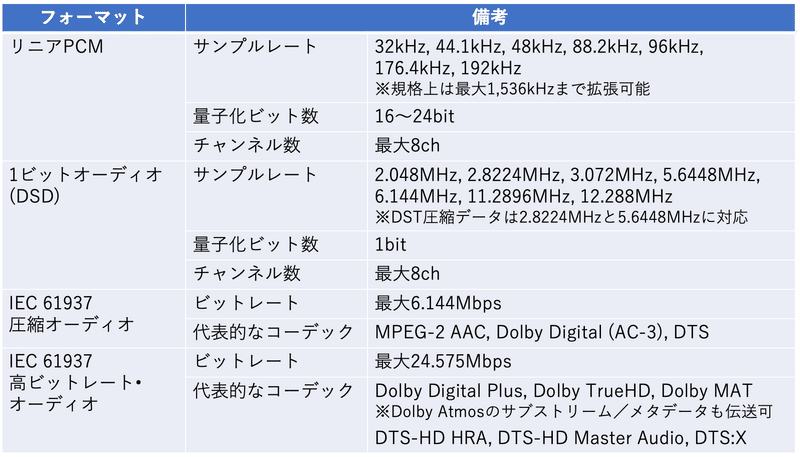
※実際に利用可能なフォーマットは機種によって異なります
最近ではほとんどのPCにHDMI出力端子が搭載されています(端子がUSB-Cの場合もあります)が、音声をLPCM伝送の上限である「192kHz/24bit/8ch」で出力可能なPCも決して珍しくありません。
代表的なサラウンド・フォーマット
一般に、1つのスピーカーでの再生は「モノラル」、2つのスピーカーでの再生は「ステレオ」、3つ以上のスピーカーでリスナーを囲むようなスピーカー配置は「サラウンド」と呼ばれます。サラウンドのフォーマットは、スピーカーの数によっても様々ですし、同じスピーカー数でも、異なる配置方法が提唱されていたりします。
ここでは代表的なサラウンド配置である「5.1ch」と「7.1ch」について取り上げます。
5.1chサラウンド
ITU (国際電子通信連合) が勧告したデジタルTV放送用の「ITU-R BS.775」が広く普及しています。フロントにセンター•スピーカーを含む3ch + リアの2ch、合わせて5本のスピーカーに、低音用のサブウーファー (LFE) 1台を加えた6チャンネル•セットアップで、LFEを「.1ch」と表現して「5.1ch」と表記されます。
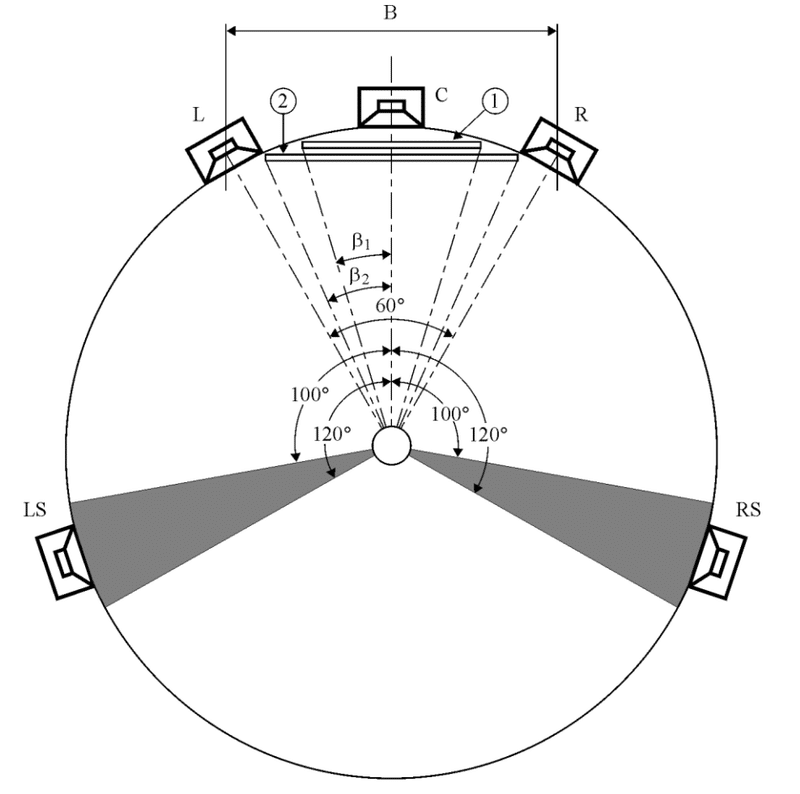
(ITU-R BS.775より引用)
※上図で、"L"はleft、"C"はcenter、"R"はright、小文字の"s"はsurroundを指しています。フロントのLとRは、frontであることを明示するために、Lf、Rfと記述することもあります。
5.1chサラウンドに対応した主なメディアは以下の通りです。もともと5.1chはDTSやDolbyなど圧縮音源が前提でしたが、1999年以降、5.1chにロスレス/ハイレゾで対応したメディアも登場しています。
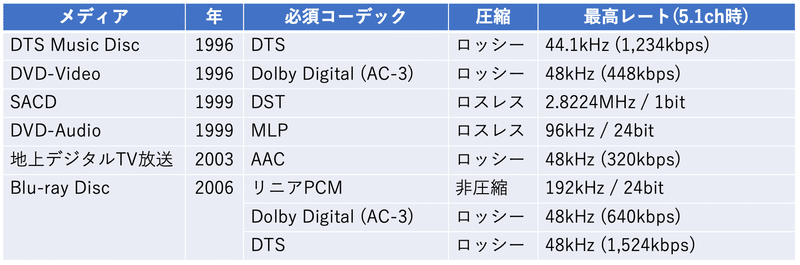
PCで扱わられるロスレス•オーディオ•ファイル•フォーマットとしては、FLAC、Apple LosslessともにITU 5.1chに対応していますが、チャンネル•データの収録順は、
FLAC: L, R, C, LFE, Ls, Rs
ALAC: C, L, R, Ls, Rs, LFE
https://github.com/macosforge/alac
と異なっているので注意が必要です。この違いは再生アプリやウェブ•ブラウザ側で吸収してくれるため、ユーザーが違いを意識する場面はほとんどありませんが、開発者の方は覚えておいた方が良いでしょう。
7.1chサラウンド
5.1chに、左右一対のリア•スピーカーを追加した配置が7.1chとなります。ITUの仕様書に示された図によると、Ls/Rsスピーカーが少しフロント寄りに描かれていますが、多くのスタジオでは、Ls/Rsスピーカーを真横または少し後方に設置しているようです。これは、Dolby推奨の配置に近いと言えますが、以下Dolby配置も含め「ITU 7.1ch」として扱います。
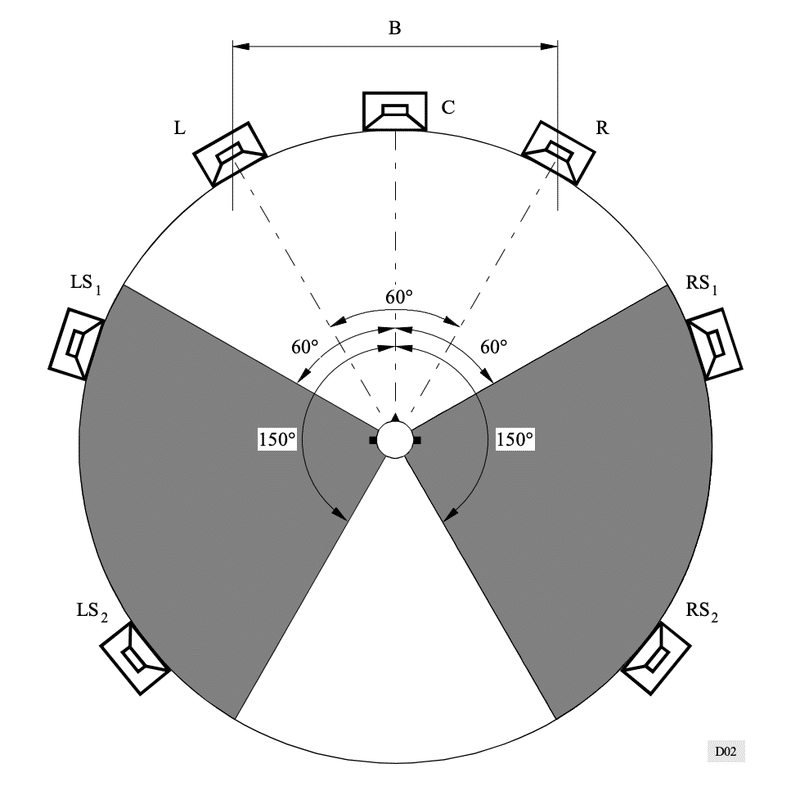
(ITU-R BS.775より引用)
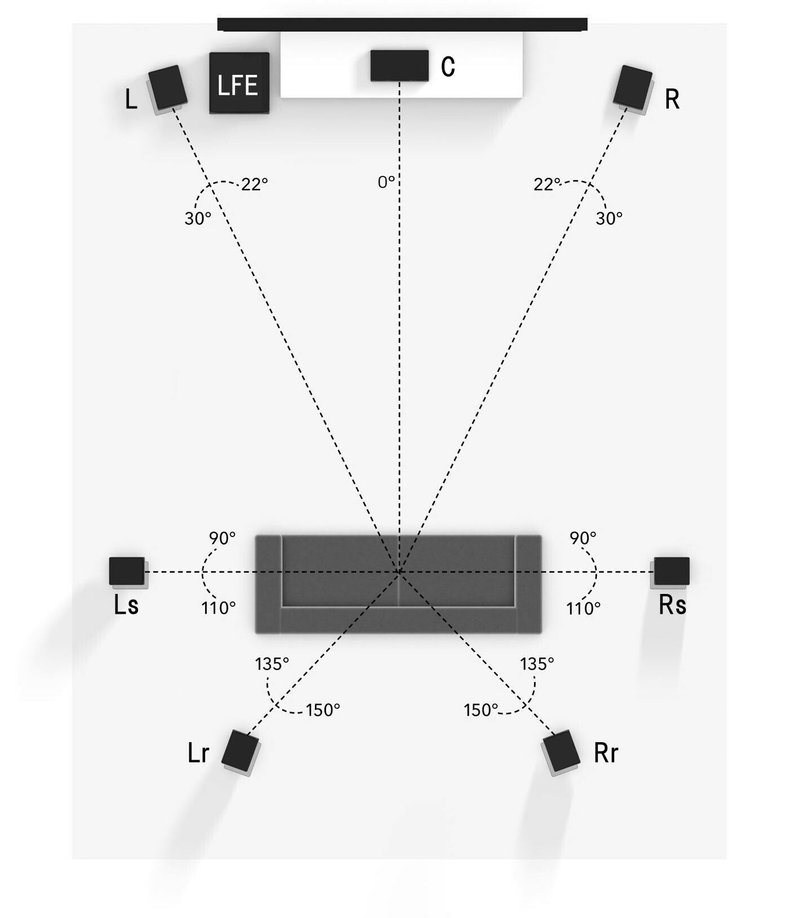
7.1ch対応のパッケージ•メディアの代表格は「Blu-ray Disc (BD)」です。4K HDR対応の「UHD-BD」も音声仕様としては通常のBDと変わりません。
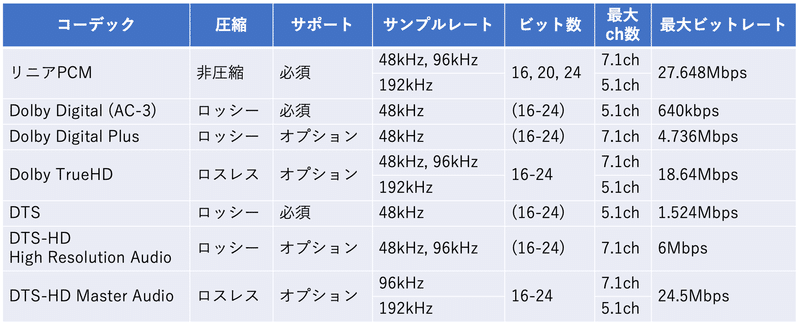
※最大ch数は3Dオーディオ用のサブストリーム/メタデータを含まない
PCで扱わられるロスレス•オーディオ•ファイル•フォーマットとしては、FLACがITU 7.1chに対応しています。また、Apple Losslessも7.1chに対応していますが、チャンネル配置はITUではなく「SDDS (Sony Dynamic Digital Surround) 方式」を採用しているので注意が必要です。SDDSは1990~2000年代に利用されていた劇場用サラウンド•システムで、劇場の大画面を念頭に、フロント音声の定位感を重視しています。
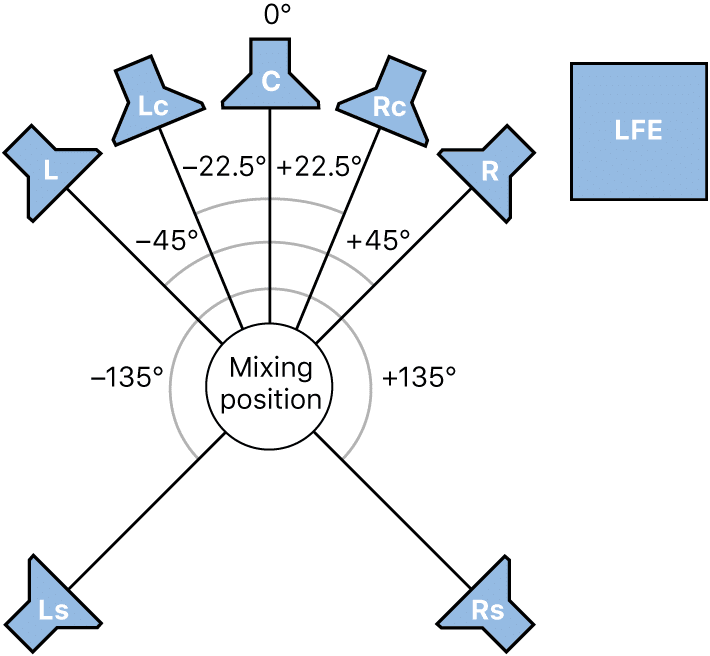
(「Logic Proのサラウンドフォーマットの概要」より引用)
尚、FLACとApple Losslessファイルのチャンネル•データの収録順は、以下の通りです。
FLACのチャンネル順: L, R, C, LFE, Lr, Rr, Ls, Rs
ALACのチャンネル順: C, Lc, Rc, L, R, Ls, Rs, LFE
https://github.com/macosforge/alac
PCでのハイレゾ&サラウンド設定方法
WindowsもMacも、OSを適切に設定することによって、HDMIから最大192kHz/24bitのITU 7.1chサラウンド音声を出力することが可能です。ここでは各OSの設定方法についてご紹介します。
Windows 10編
(1) HDMI再生装置との接続
PCをAVアンプなどHDMI対応機器と接続します。
(2) サウンド出力装置の設定
スタートボタンから、 [Windows システムツール] - [コントロール パネル]を開き「サウンド」設定を開きます。(1)で接続した機器を右クリックし、「既定のデバイスとして設定」を選択します。
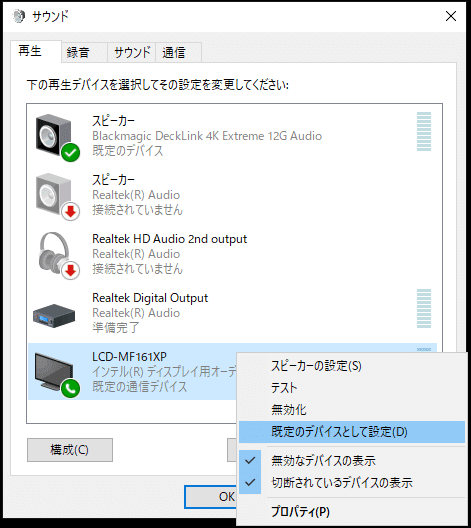
(3) スピーカー構成の設定
画面左下にある「構成」をクリックし、「オーディオ チャンネル」メニューから「5.1サラウンド」「7.1サラウンド」など、お持ちのシステムのスピーカー構成と一致するものを選択します。「次へ」をクリックし、スピーカー構成の設定を完了してください。
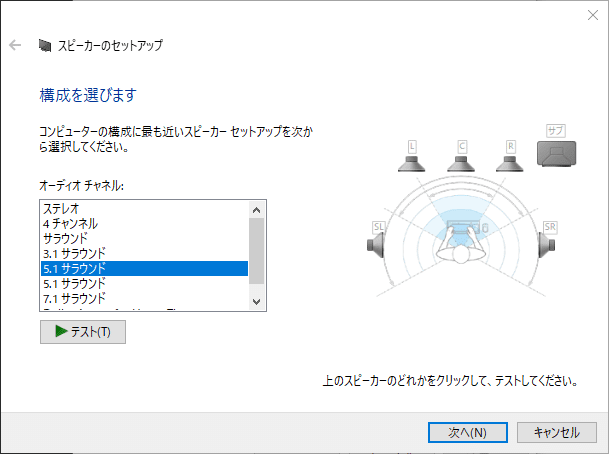
(4) 再生フォーマット設定
(2)で設定した機器が選択された状態で、画面右下にある「プロパティ」を開きます。「詳細」タブの「規定の形式」から、コンテンツと同じサンプルレートを選択(ビット数は最大のものを選択)します。例えば、48kHz配信の場合は「24ビット、48000Hz」を選択し、「OK」をクリックします。
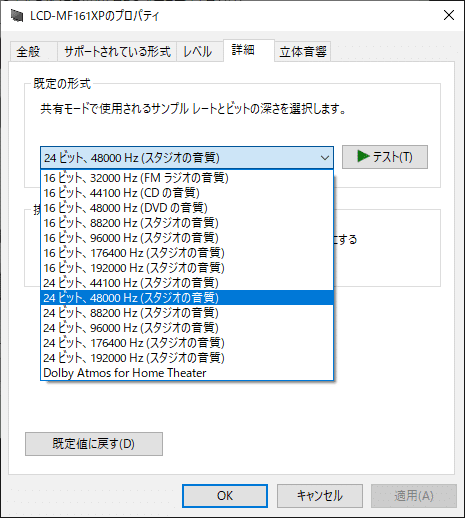
macOS編
(1) HDMI再生装置との接続
MacをAVアンプなどHDMI対応機器と接続します。MacにHDMI端子が無い場合は、下記のような変換アダプターが必要になります。ハイレゾやサラウンド音声を再生する場合は互換性の問題がシビアになってきますので、Apple純正品や推奨品を選択するようにしましょう。
(2) 設定ユーティリティ (Audio MIDI設定) を開く
「アプリケーション > ユーティリティ > Audio MIDI設定」を開き、「オーディオ装置」の設定画面を開きます。(オーディオ装置ウィンドウが表示されない場合は、画面上部のメニューバーの「ウィンドウ」から「オーディオ装置を表示」をクリックします。)

(3) サウンド出力装置の選択
(1)で接続した機器が画面左側に表示されていることを確認します。使用する機器を右クリックし、「このサウンド出力装置を使用」を選択します。
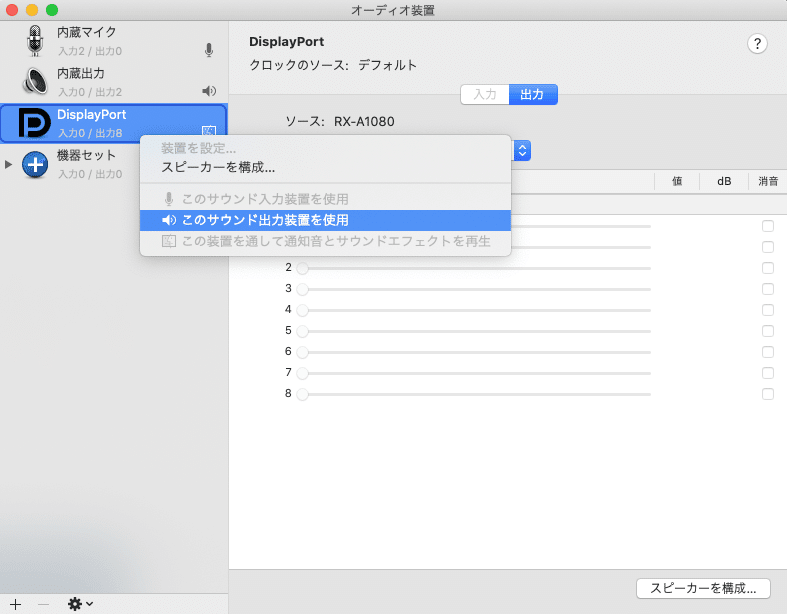
(4) 出力フォーマットの選択
出力タブの「フォーマット」プルダウン•メニューから、出力装置やコンテンツの内容に応じて適切なものを選択します。ポイントは以下の通りです。
・チャンネル数: 出力装置に接続されたスピーカー数を選択
・ビット数: 可能な限り大きいものを選択
・サンプルレート: コンテンツのサンプルレートと一致させる
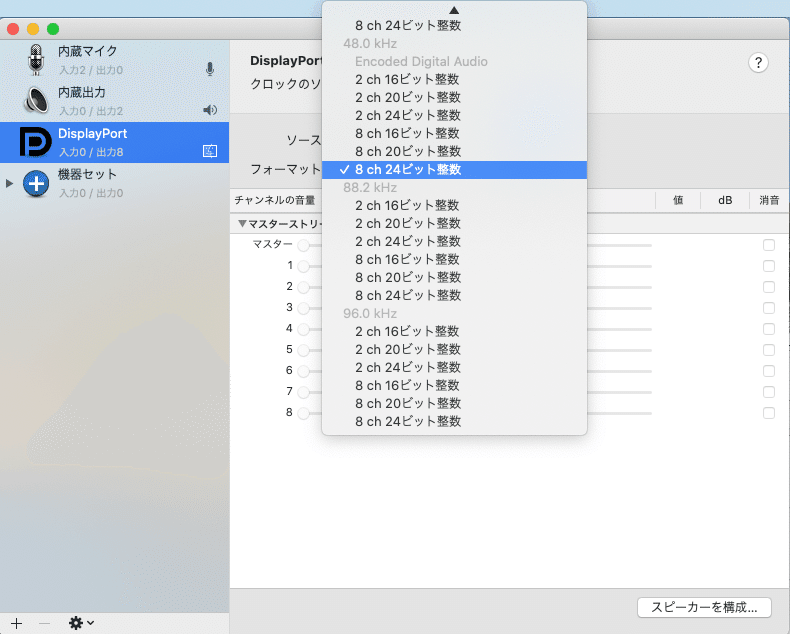
※注意:2023年7月現在、Apple Silicon搭載MacのHDMIからは48kHzのサンプルレートでしか出力できないようです。当初これはOSのバグと考えられていましたが、これほど長きにわたって修正されないところを見ると、Apple Siliconの仕様なのかもしれません。
(5) スピーカー構成の設定
画面右下の「スピーカーを構成...」をクリックします。「構成」プルダウン•メニューから、お持ちのシステムのスピーカーの構成と一致するもの(「ステレオ」「5.1サラウンド」など)を選択します。
※お持ちのシステムがITU 7.1ch配置となっている場合は「7.1サラウンド」ではなく「7.1リアサラウンド」を選択してください。
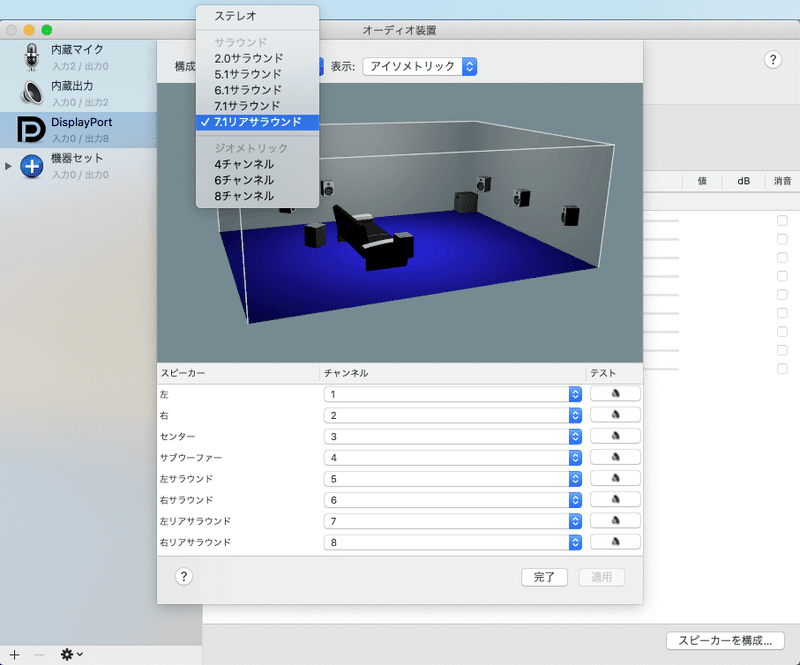
(6) チャンネル•オーダーの設定
画面下部に表示されているチャンネル番号が、1 ~ 8 まで上から順番に設定されていることを確認します。順番が正しくなかったり、チャンネル番号が表示されていない場合は、各チャンネルのプルダウン•メニューから正しいチャンネルを選択してください。
(7) 「適用」をクリックし、設定を終了します。
macOS版Chromiumバグ問題 (2023/7/22更新)
初稿では、こちらにmacOS版「Chromium」のサラウンド再生に関するバグ(Issue 1277284)について紹介していました。これは、
macOS版Chromium(およびその派生ブラウザ)において、mp4ファイルに含まれるLs, Rs, Lr, Rrチャンネルが無音となる(L, R, C, LFEは正常再生される)
というものでしたが、2023年7月現在このバグは修正されており、Chrome (Version 114.0.5735.198)、Edge (Version 114.0.1823.67)、Opera (Version 100.0.4815.30) のいずれでも、問題なく5.1chサラウンド再生できるようになりました。
Live Extremeによる高音質サラウンド配信
以前「高音質ストリーミング配信に最適なオーディオ・コーデックとは」でも書きましたが、Live Extremeではロスレス/ハイレゾ音声の配信に、Apple Lossless (主にSafari向け) と ISO-FLAC (Safari以外向け) を同時送信しています。ステレオはもちろん、5.1chと7.1chの配信にロスレス&ハイレゾ音質で対応していますが、スピーカー配置はITU 775に準拠するため、FLAC配信は最大7.1chまで、ALAC配信は最大5.1chまでのサポートとなっております。
ステレオ同様、サラウンド音源もウェブ•ブラウザで再生可能ですが、各ウェブ•ブラウザとの再生互換性は以下のようになります。Firefoxがハイレゾ非対応である点と、macOS 10.15 (Catalina) 版Safariが7.1ch配信に非対応である点に注意が必要です。
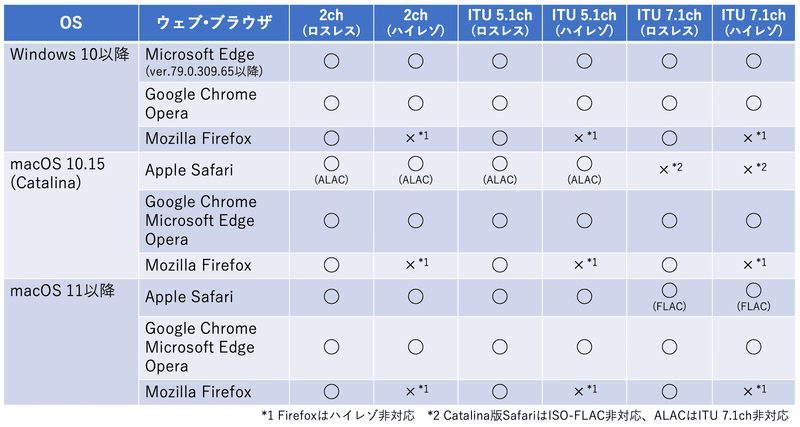
ロスレス5.1chサラウンド配信デモ
前述の「PCでのハイレゾ&サラウンド設定方法」により、PCのセットアップが完了している場合は、ウェブ•ブラウザにPC内の5.1ch FLACファイルをドラッグ&ドロップするだけで、簡単にサラウンド再生することができます。5.1ch FLACファイルは、FLACの公式サイトにいくつかのサンプルが公開されていますので、ダウンロードしてお試しください。
今回、ロスレス5.1chサラウンドによるストリーミング再生もご体験いただく、Live Extreme形式のサンプルもご用意いたしました。動画システムの評価で広く使われているフリー素材「Big Buck Bunny」を元に作成されています。
配信フォーマット
・映像:フルHD (1920×1080p30), H.264 High Profile, 3Mbps
・音声(1):48kHz/24bit ロスレス (FLAC & ALAC), 2ch
・音声(2):48kHz/24bit ロスレス (FLAC & ALAC), 5.1ch
音声はステレオ (主音声) と5.1chサラウンド (副音声) を同時収録しているので、サラウンド環境をお持ちの方は、プレイヤー画面内の「♪ (音声)」マークから「48khz/24bit/5.1ch」を選んで再生してみてください。※macOSではSafariまたはFirefoxで再生してください。
まとめ
今回は、パソコンのHDMI出力を使ったハイレゾやサラウンド再生についてご紹介しました。ウェブ•ブラウザのみで、HDMIから映像とともに、最大で192kHz/24bitで7.1chハイレゾ出力できるのは大きな魅力です。
実はビット•パーフェクトで5.1chサラウンド再生ができると、最近注目されている「イマーシブ•オーディオ (3Dオーディオ)」についても高音質で対応できるようになるのですが、それについてはまたいつかブログにまとめてみようと思います。
この記事が気に入ったらサポートをしてみませんか?
